说实话,5000元左右的笔记本里一线品牌其实不算少,但惠普战66四代锐龙版是其中比较出色的选择,是一款性能与颜值并存的笔记本,从用户需求的角度出发,无论是外观、性能、散热相比上一代都有更好的表现。现在小编就教大家怎么给它安装win10系统。
相关阅读:
小贴士:
打开韩博士前请关闭所有杀毒工具
详细步骤:
1.打开韩博士装机大师,在页面内鼠标选择“开始重装”进入操作。
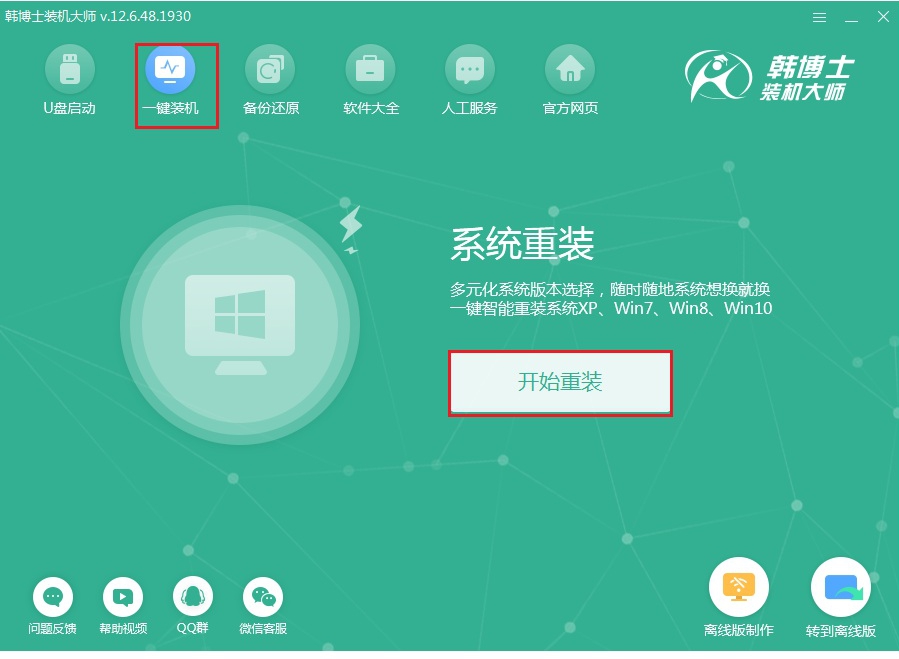
2.在以下系统选择页面中,选择想要的win10系统文件进行下载安装。
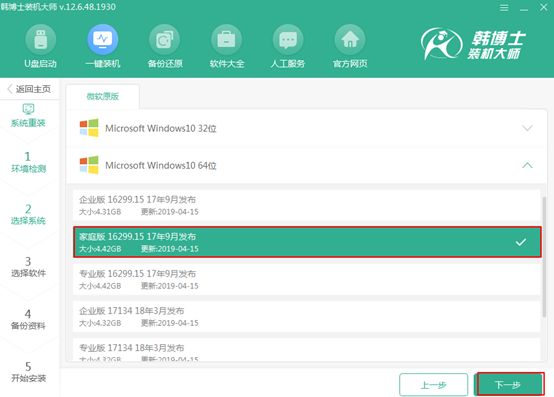
3.韩博士开始进入下载win10系统文件状态,耐心等待后自动重启电脑。

4.电脑重启后,在以下界面中使用键盘上的方向键选择PE模式,按回车键进入。
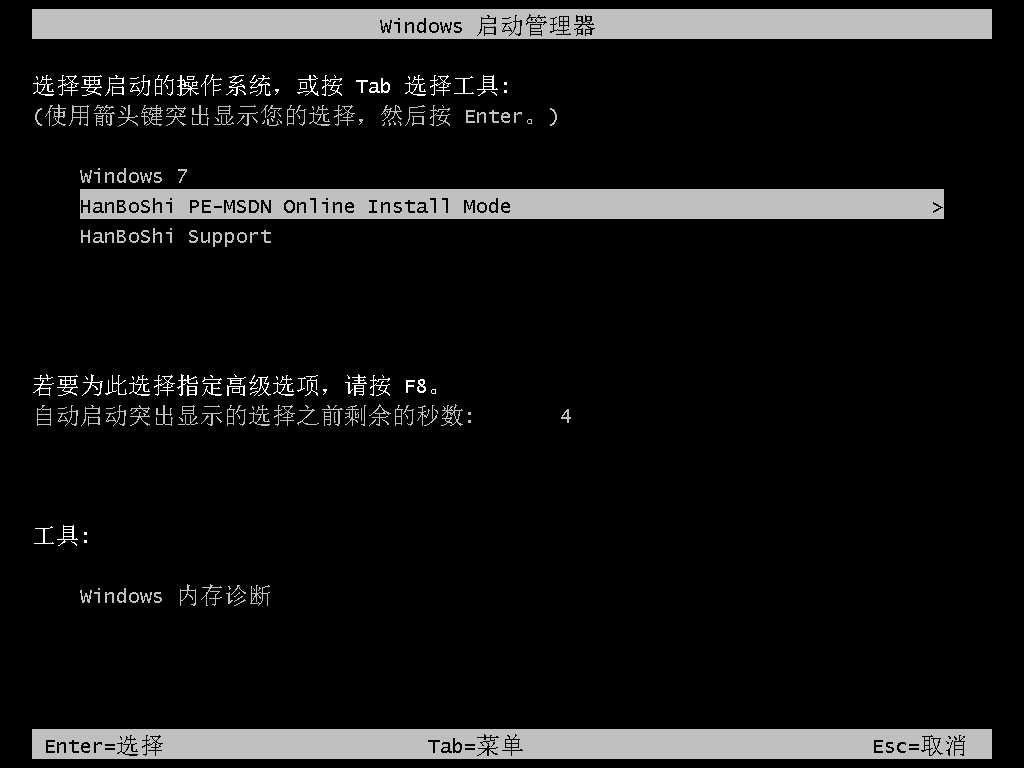
5.进入PE系统,开始自动安装win10系统,再次重启电脑。
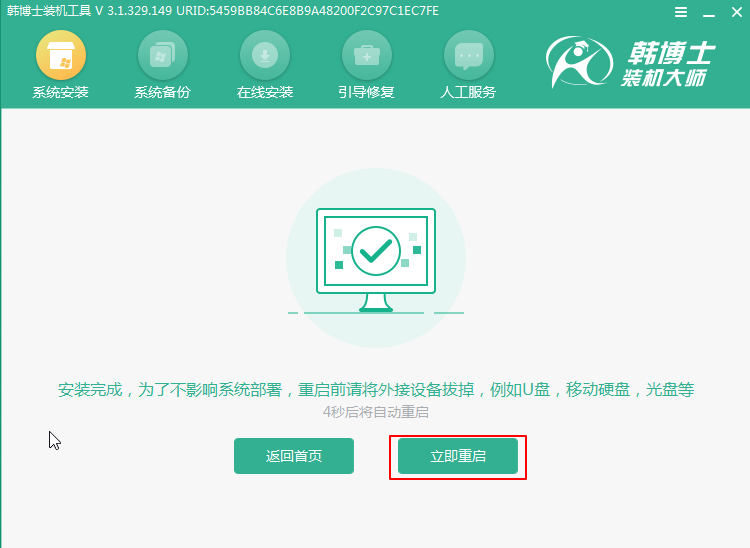
6.最后,电脑出现win10操作系统桌面,重装win10系统完成。
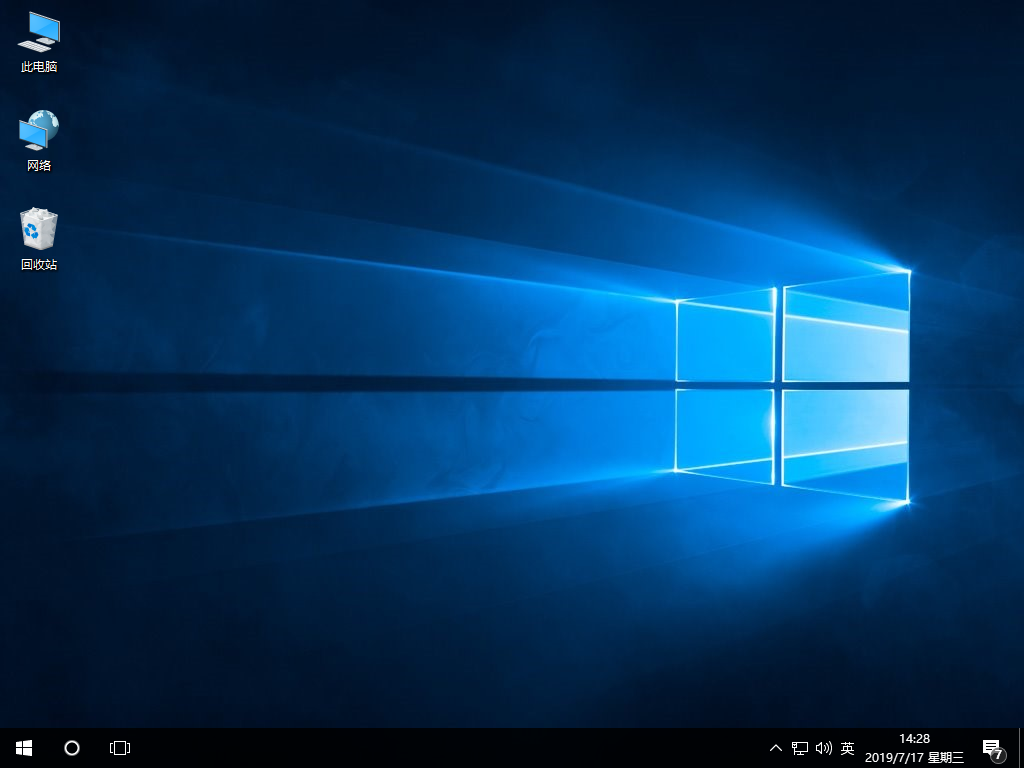
惠普战66即便是在考机时,它也基本没有风扇噪声,表面温度低,使用体验不错。你学会怎么给它重装系统了吗?

